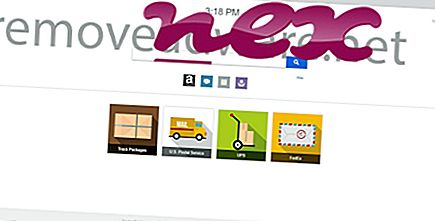Orijinal Creative Cloud.exe dosyası, Adobe Systems tarafından geliştirilen Adobe Creative Cloud'un bir yazılım bileşenidir.
Adobe Creative Cloud, video düzenleme, grafik tasarım, fotoğraf, web geliştirme ve bulut hizmetleri için Adobe tarafından geliştirilen bir yazılım araçları topluluğudur. Creative Cloud.exe, Adobe Creative Cloud uygulamasını çalıştırır. Bu bir Windows bileşeni değildir, ancak bu dosyanın kaldırılması Creative Cloud'u çalıştırırken sorunlara neden olacaktır. Adobe Creative Cloud, bir hizmet (SaaS) teklifi olan bir yazılımdır ve aylık veya yıllık bir İnternet aboneliği yoluyla teslim edilir. Adobe Creative Suite yerine geçer. Creative Cloud; Adobe Photoshop ve Lightroom, Dreamviewer, Acrobat, Premier Pro, After Effects, Flash, InDesign, Illustrator ve daha pek çok uygulamaya erişim içerir. Behance, Adobe Story Plus ve Spark gibi abonelikler de sunulmaktadır.Adobe Systems Incorporated, web tasarımı, video düzenleme, web barındırma, görüntü düzenleme, sunucu yönetimi ile Flash ve PDF gibi dosya formatları için yazılım ürünleri geliştiren bir Amerikan yazılım şirketidir. Şirket 1982 yılında Charles Geschke ve Xerox'un eski çalışanları John Warnockin tarafından kuruldu. Adobe şu anda dünya çapında 15.000'den fazla kişiyi istihdam etmektedir. Şirketin merkezi San Jose, California'dadır.
Dosya adındaki .exe uzantısı exe tarafından onaylanan bir dosyayı gösterir. Yürütülebilir dosyalar bazı durumlarda bilgisayarınıza zarar verebilir. Bu nedenle, bilgisayarınızdaki Creative Cloud.exe dosyasının kaldırmanız gereken bir Truva atı olup olmadığına veya Windows işletim sistemine veya güvenilir bir uygulamaya ait bir dosya olup olmadığına kendiniz karar vermek için lütfen aşağıyı okuyun.
Adobe Creative Cloud veya Uygulama Yeniden Başlatma (sürüm # 0) olarak bilinen işlem, Adobe Creative Cloud veya Adobe Photoshop (sürüm CS6) veya Adobe Extension Manager CC veya Adobe Prelude (sürüm CS6) veya Adobe Flash Professional (sürüm CS6) veya Adobe'ye aittir. Creative Suite (sürüm 6 Master Collection) veya Adobe Photoshop Elements (sürüm 12) veya Adobe Systems (www.adobe.com) veya Adobe (www.adobe.com) tarafından Adobe CS6 Design ve Web Premium.
Açıklama: Creative Cloud.exe Windows işletim sistemi için gerekli değildir ve nispeten az soruna neden olur. Creative Cloud.exe, "C: \ Program Files (x86)" alt klasöründe bulunur - örneğin C: \ Program Files (x86) \ Adobe \ Adobe Creative Cloud \ ACC \ . Windows 10/8/7 / XP'de bilinen dosya boyutları 2, 694, 320 bayt (tüm olayların% 18'i), 2, 410, 968 bayt ve 21 varyanttır.
Creative Cloud.exe dijital olarak imzalanmıştır. Creative Cloud.exe dosyası bir Windows sistem dosyası değil. Program Windows başlatıldıktan sonra başlar (bkz. Kayıt defteri anahtarı: MACHINE \ Run, RunOnce, TaskScheduler). Programın görünür penceresi yoktur. Creative Cloud.exe klavye ve fare girişlerini kaydedebilir ve uygulamaları izleyebilir. Bu nedenle teknik güvenlik derecesi % 40 oranında tehlikelidir, ancak kullanıcı yorumlarını da dikkate almalısınız.
Bu varyantı kaldırmak için: Creative Cloud.exe ile ilgili sorun yaşarsanız, Adobe web sitesinin destek alanına [1] [2] gidebilir, daha yeni bir sürümün olup olmadığına bakın [1] [2] veya Adobe yazılımını kaldırabilirsiniz Windows Denetim Masası'ndaki Program Kaldır işlevini kullanarak Photoshop CS6 veya Adobe Fireworks CS6 (Windows: Başlat, Ayarlar, Denetim Masası, Program Kaldır).Önemli: Bazı kötü amaçlı yazılımlar, özellikle C: \ Windows veya C: \ Windows \ System32 klasöründe bulunduğunda kendisini Creative Cloud.exe olarak kamufle eder. Bu nedenle, bir tehdit olup olmadığını görmek için PC'nizdeki Creative Cloud.exe işlemini kontrol etmelisiniz. Bilgisayarınızın güvenliğini doğrulamak için Güvenlik Görev Yöneticisi'ni öneririz. Bu, Washington Post ve PC World'ün En İyi İndirmeler'inden biriydi.
Temiz ve düzenli bir bilgisayar, Creative Cloud ile ilgili sorunları önlemek için temel gereksinimdir. Bu, kötü amaçlı yazılım taraması yapmak, 1 cleanmgr ve 2 sfc / scannow kullanarak sabit sürücünüzü temizlemek, artık ihtiyacınız olmayan 3 programı kaldırmak, Otomatik Başlatma programlarını kontrol etmek (4 msconfig kullanarak) ve Windows'un 5 Otomatik Güncellemesini etkinleştirmek anlamına gelir. Daima periyodik yedekleme yapmayı veya en azından geri yükleme noktalarını ayarlamayı unutmayın.
Gerçek bir sorunla karşılaşırsanız, yaptığınız son şeyi veya sorun ilk kez ortaya çıkmadan önce yüklediğiniz son şeyi hatırlamaya çalışın. Sorununuza neden olan işlemleri tanımlamak için 6 resmon komutunu kullanın. Windows'u yeniden yüklemek yerine, ciddi sorunlar için bile, yüklemenizi onarmanız veya Windows 8 ve sonraki sürümleri için 7 DISM.exe / Online / Cleanup-image / Restorehealth komutunu yürütmeniz daha iyidir. Bu, işletim sistemini veri kaybetmeden onarmanıza izin verir.
Bilgisayarınızdaki Creative Cloud.exe işlemini analiz etmenize yardımcı olmak için aşağıdaki programların yardımcı olduğu kanıtlanmıştır: Güvenlik Görev Yöneticisi, klavye ve tarayıcı izleme veya Otomatik başlatma girdileri gibi katıştırılmış gizli işlemler de dahil olmak üzere çalışan tüm Windows görevlerini görüntüler. Benzersiz bir güvenlik riski derecelendirmesi, işlemin potansiyel casus yazılım, kötü amaçlı yazılım veya Truva atı olma olasılığını gösterir. B Malwarebytes Anti-Malware, uyku casus yazılımlarını, reklam yazılımlarını, Truva atlarını, tuş kaydedicileri, kötü amaçlı yazılımları ve izleyicileri sabit diskinizden algılar ve kaldırır.
İlgili dosya:
googleupdatecore.exe averremote.exe smagent.exe Creative Cloud.exe tponscr.exe vsedsps.exe tpsbattm.exe dfserv.exe plugin_base.m32 oscareditor.exe msmsgs.exe